亲爱的电脑前的小伙伴们,你们是不是也遇到过这样的烦恼:Skype登陆时,屏幕上突然蹦出“无法连接网络”的字样,让人心头一紧,是不是网络出了什么问题?别急,今天就来给你详细解析一下这个让人头疼的小问题,让你轻松解决Skype无法连接网络的难题!

首先,我们要确认的是,是不是你的网络真的出了问题。你可以尝试以下几种方法:
1. 检查网络连接:打开浏览器,尝试访问一些常见的网站,比如百度、淘宝等,看看是否能够正常访问。如果这些网站都无法访问,那么很可能是你的网络连接出现了问题。
2. 重启路由器:有时候,路由器长时间工作后会出现故障,重启路由器可以解决这个问题。关闭路由器,等待1-2分钟后,再重新开启。
3. 检查网络设置:进入路由器设置界面,查看网络连接是否正常,是否有异常数据包等。
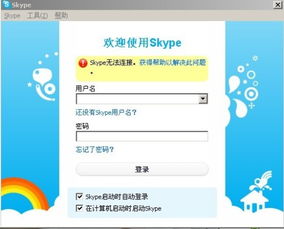
如果网络连接一切正常,那么问题可能出在Skype的设置上。以下是一些常见的设置问题:
1. 检查Skype版本:有时候,Skype版本太老也会导致无法登陆。你可以进入Skype官网,查看是否有最新的版本更新,并及时更新。
2. 检查Skype连接设置:打开Skype,点击“工具”菜单,选择“选项”,然后切换到“连接”选项卡。在这里,你可以查看Skype所需的连接端口,并在防火墙软件上为Skype打开这些端口。
3. 检查代理设置:如果你是通过代理服务器接入互联网,那么需要检查Skype的代理设置是否正确。在“连接”选项卡中,你可以设置HTTPS/SSL代理服务器,通过代理服务器连接使用Skype。

防火墙是保护电脑安全的重要工具,但有时候它也会误伤无辜。以下是一些关于防火墙的设置建议:
1. 检查防火墙设置:进入防火墙设置界面,查看是否限制了Skype的连接。如果限制了,请将其添加到例外列表中。
2. 检查杀毒软件:有些杀毒软件会误报Skype为恶意软件,导致Skype无法连接。请检查杀毒软件的设置,确保它没有误伤Skype。
除了以上原因,还有一些其他原因可能导致Skype无法连接网络:
1. Skype服务器问题:有时候,Skype服务器会出现故障,导致用户无法连接。你可以尝试在Skype官网查看是否有服务器维护或异常信息。
2. 电脑系统问题:电脑系统出现问题也可能导致Skype无法连接。你可以尝试重启电脑,或者检查电脑系统是否更新到最新版本。
Skype无法连接网络的问题,其实并不复杂。只要我们从网络、Skype设置、防火墙等方面逐一排查,就能找到问题的根源,并轻松解决。希望这篇文章能帮到你,让你不再为Skype无法连接网络而烦恼!